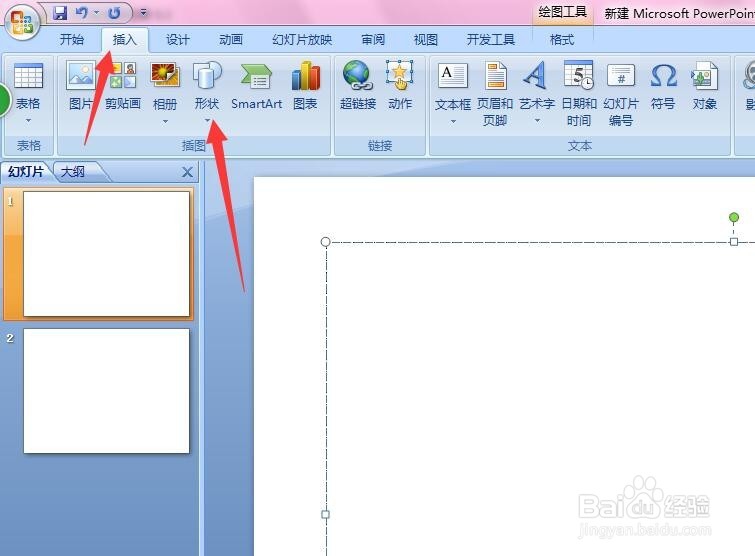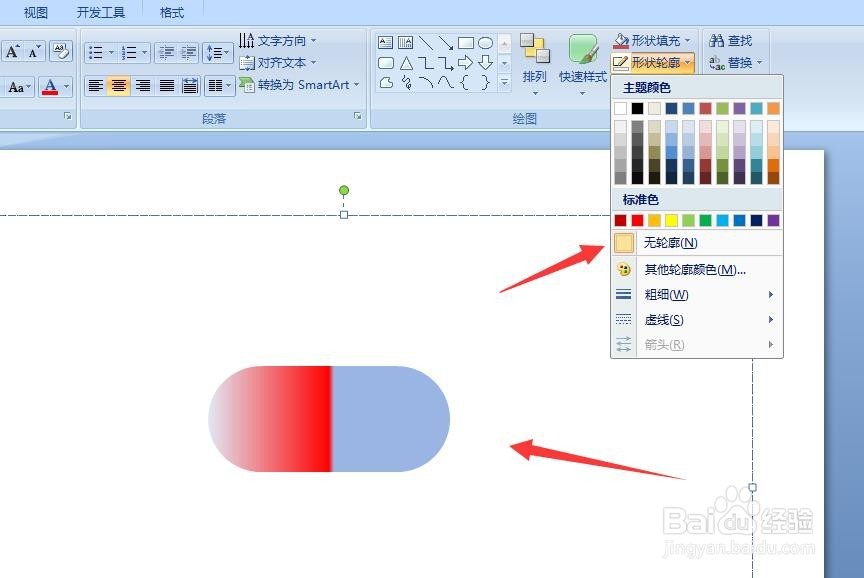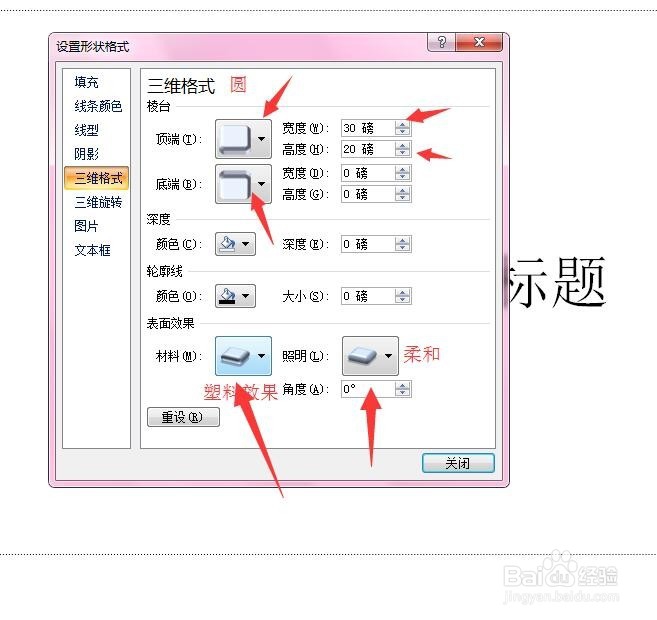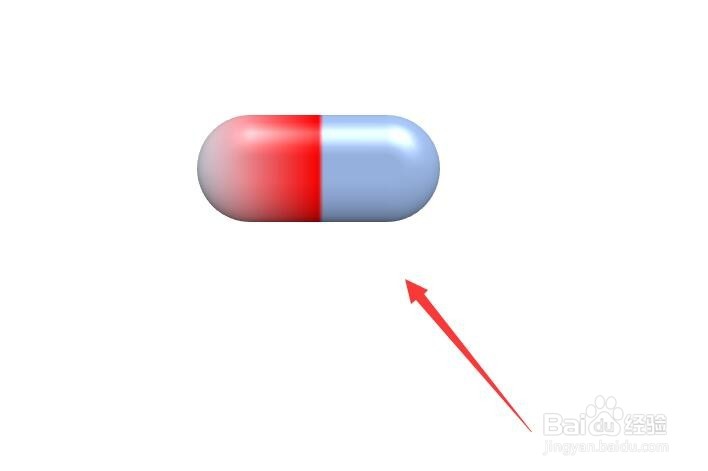1、首先,新建一个新的PPT,点击上方的插入选项后,再点击形状的选项,如图所示。
2、在形状下面选择矩形下面的圆角矩形图案,如图所示。
3、通过拖动红色箭头所指的黄色小点,改变这个图形的形状,如图所示。
4、右击这个胶囊,在出现的下拉菜单中,点击设置形状格式。
5、选择渐变填充,之后选择颜色,出现一半红一半灰效果。
6、在形状轮廓中,选择无轮廓。
7、在形状效果中,选择三位旋转,然后选择三位旋转选项。
8、顶部棱台为圆形,宽度为30,高度20,材料为塑料效果,光源为柔和。
9、这就是胶囊的效果。